融360《维度》调查,将“网红”景点作为目的地打卡人群却不足2成
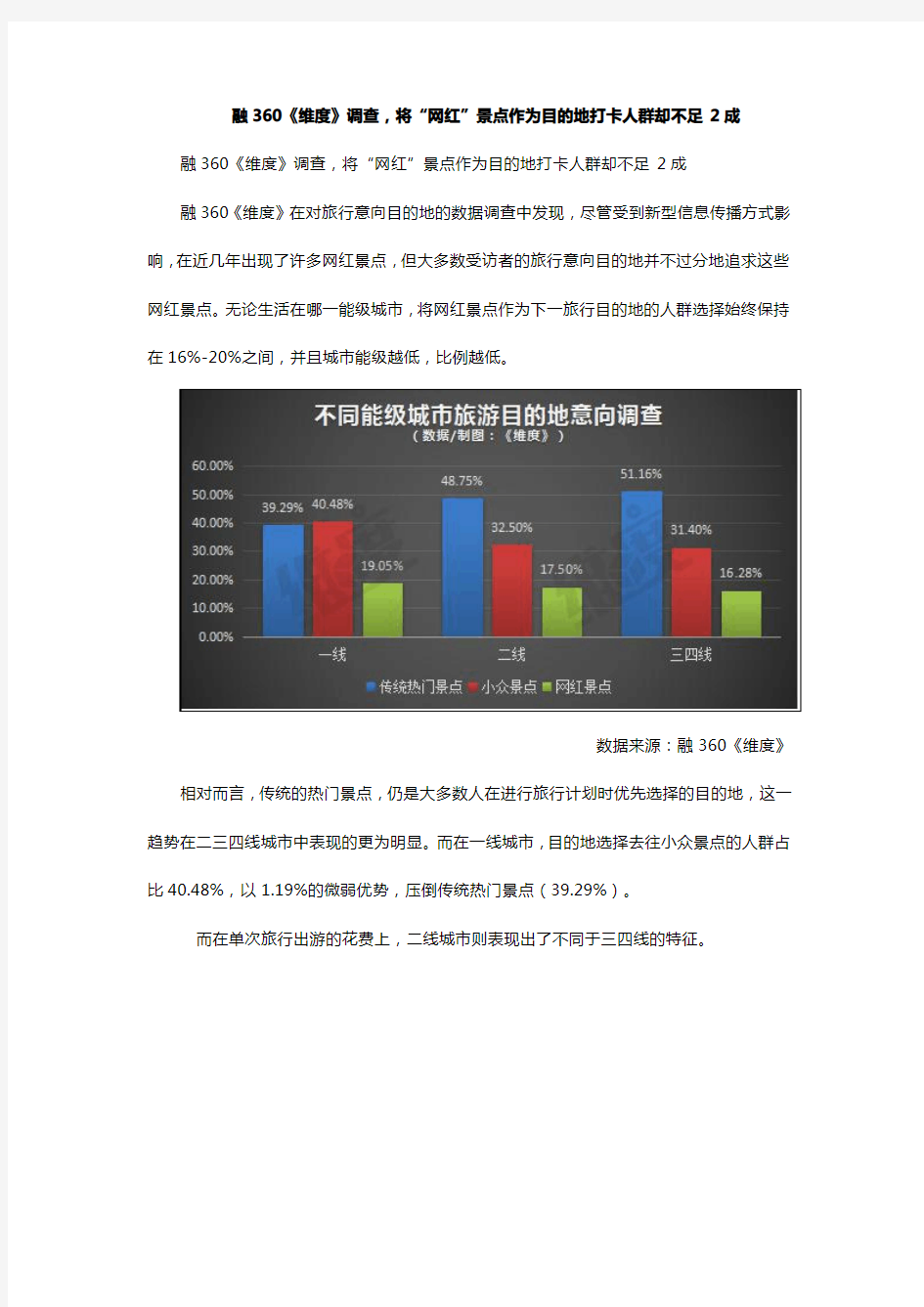
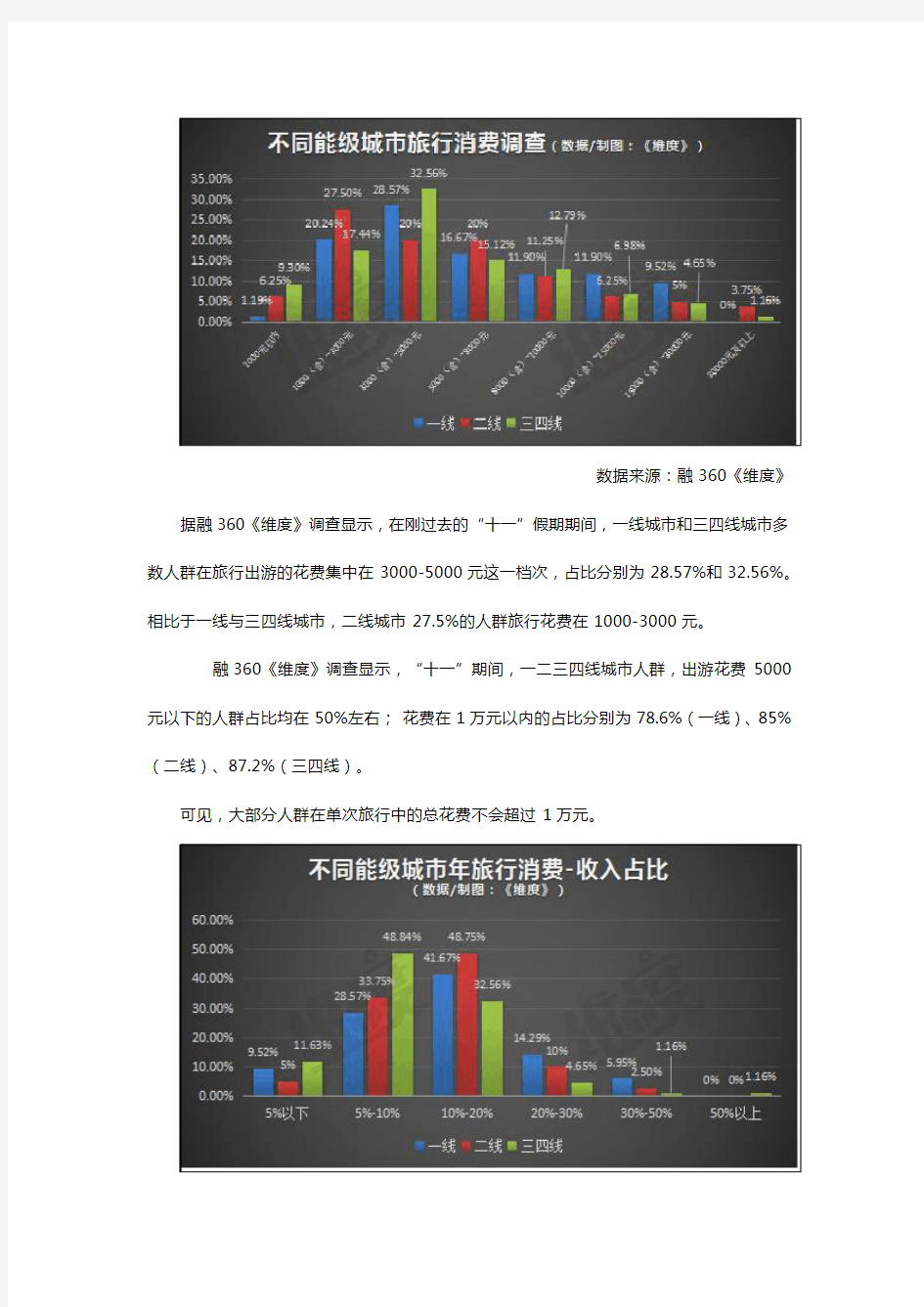
融360《维度》调查,将“网红”景点作为目的地打卡人群却不足2成融360《维度》调查,将“网红”景点作为目的地打卡人群却不足2成
融360《维度》在对旅行意向目的地的数据调查中发现,尽管受到新型信息传播方式影响,在近几年出现了许多网红景点,但大多数受访者的旅行意向目的地并不过分地追求这些网红景点。无论生活在哪一能级城市,将网红景点作为下一旅行目的地的人群选择始终保持在16%-20%之间,并且城市能级越低,比例越低。
数据来源:融360《维度》相对而言,传统的热门景点,仍是大多数人在进行旅行计划时优先选择的目的地,这一趋势在二三四线城市中表现的更为明显。而在一线城市,目的地选择去往小众景点的人群占比40.48%,以1.19%的微弱优势,压倒传统热门景点(39.29%)。
而在单次旅行出游的花费上,二线城市则表现出了不同于三四线的特征。
数据来源:融360《维度》据融360《维度》调查显示,在刚过去的“十一”假期期间,一线城市和三四线城市多数人群在旅行出游的花费集中在3000-5000元这一档次,占比分别为28.57%和32.56%。相比于一线与三四线城市,二线城市27.5%的人群旅行花费在1000-3000元。
融360《维度》调查显示,“十一”期间,一二三四线城市人群,出游花费5000元以下的人群占比均在50%左右;花费在1万元以内的占比分别为78.6%(一线)、85%(二线)、87.2%(三四线)。
可见,大部分人群在单次旅行中的总花费不会超过1万元。
数据来源:融360《维度》融360《维度》调查显示,年旅行支出占收入5%以下的,三四线城市人群占比最高,比例约为11.6%;年旅行支出占收入5-10%的,同样是三四线城市人群最高,比例约为48.84%。
三四线城市中,每年旅行花费占总收入五分之一以内的人群,高达93%。
相对而言,在近一年中,旅游支出占总支出五分之一以上的,一线城市占比最大,这一比例占20%。二线城市有近一半的人群,每年在旅行上的支出占总收入的10%-20%。
也就是说,三四线城市常住人群在收入上不及一二线城市,在旅游上的花费和投入也相对较少。一线城市有20%的人,更愿意花费收入的五分之一甚至更高比例来寻找“诗和远方”。
原文章标题:融360《维度》调查,将“网红”景点作为目的地打卡人群却不足2成内容来源:融360相关网络新闻
图片来源:融360
中控考勤机详细操作说明书
中控考勤机说明书 1考勤机的使用 1.1登记指纹 1.2考勤机功能介绍(通讯,参数设置,系统信息,U盘管理) 2考勤软件的使用 2.1 软件的安装 2.2 软件使用 2.2.1 增加设备 2.2.2 从设备下载人员信息 2.2.3 修改人员信息(改名字,调动部门等) 2.2.4 上传人员信息到设备 2.2.5 下载考勤数据 2.2.6 时间段设置 2.2.7 班次管理 2.2.8 人员排班 2.2.9 统计报表 一考勤机快速使用 1.1登记指纹(分彩屏跟黑白屏) 从设备上采集指纹: (1)彩屏:长按M/OK键--“用户管理”点OK--“新增用户”点OK--选择工号,- 往下翻在“指纹登记”上点OK,同一个手指按三次,完成后再点击OK键,再放上另一个手指按三次--往下翻到完成上点OK。(如果要再登记指纹可在‘用户管理‘点OK--’管理用户‘点M/OK---点M/OK选择’---- 查找用户‘—输入工号点OK—点M/OK选择“编辑用户”然后选择登记指纹,登记完成后---往下翻到完成上点M/OK。 (2)黑白屏录指纹的跟彩屏类似就不再说了。录备用指纹的话跟彩
屏有点区别:按M/OK—用户登记—指纹登记—提示新登记—按ESC键—跳出备份登记—输入工号—登记指纹。。 1.2机器的功能介绍 (1)通讯设置—设置通讯方式有RS232/485通讯,TCP/IP,USB 通讯 (2)系统设置—参数设置(包含提示声音,键盘声音,时间设置算法切换(高端机器如iclock360, S20等)--数据维护(删除考勤机上的记录数据【记录要定时去删除】,清除管理权限【管理员破解】,清除全部数据----恢复设置(恢复出厂设置【不会删除考勤机上的数据只是恢复机器出厂的通讯设置等】; (3)系统信息—可以查看设备的人员登记数跟指纹数及考勤记录数-------设备信息可以查看设备的序列号、算法版本、MAC地址、出厂时间等。 (4)U盘功能(包含下载跟上传的功能) <1>(1)把U盘插到考勤机上--长按M/OK键进入菜单--选择U盘管理--下载数据--下载用户数据--下载完成后退出然后把U盘拿下来插到电脑上。 <2> (1)打开考勤软件--点击软件最左上角数据--选择菜单里“USB闪盘管理”,然后选择菜单里对应的选项(黑白屏机器选择第一项,彩屏机器选择第三项)--在对话框的左上角第一栏“导入用户数据到电脑”上点击--最后再点击“从U盘导入用户数据”--导入完成后关闭。
中控iface 302人脸指纹考勤机操作手册(管理员版)
中控iface 302人脸指纹考勤机操作手册(管理员版)1、考勤机主界面:如图,按左上角“MENU”可进入管理员身份验证界面 2、管理员身份验证界面:通过人脸识别或指纹识别验证管理员的合法性
3、管理员菜单界面:红框部分为HR人员使用的功能 4、用户管理界面:可查询、新增、修改、删除人员信息(工号、姓名、指纹、密码、人脸、用户权限、照片)
新增用户界面:为避免考勤机与考勤系统工号重复,不建议直接在考勤机上新增用户。 编辑用户界面:如需更换指纹及人脸信息,可在该界面操作。
U盘管理界面:从考勤机下载数据到U盘,从U盘上传数据到考勤机 注意事项:新增或修改考勤机用户及时间后请按“保存”,完成所有考勤机配置后退出到考勤机主界面(左上角“菜单”“返回”),以免其它人员非法修改考勤机数据。 总部员工报到,人员信息录入方式: 员工报到——总部HR分配工号录入考勤系统——总部HR在考勤系统中“上传人员信息到设备”—— 总部HR搜索考勤机中新入职员工工号——员工到考勤机上录指纹、人脸、照相——总部HR“连接设备”—“从设备下载人员信息” 项目员工到总部报到,人员信息录入方式: 员工报到——总部HR分配工号录入考勤系统——总部HR在考勤系统中“上传人员信息到设备”—— 总部HR搜索考勤机中新入职员工工号——员工到考勤机上录指纹、人脸、照相——总部HR在考勤系统中“从设备下载人员信息”,然后“USB闪盘管理”——“用户数据导出至U盘”——总部HR将U盘中的以下文件压缩后发email至项目HR——项目HR解压缩文件到U盘根目录,并在考勤机上插入U盘,然后“上传用户数据”。 项目员工到项目报到,人员信息录入方式: 员工报到——总部HR分配工号录入考勤系统——总部HR在考勤系统中“USB闪盘管理”——“用户数据导出至U盘”——总部HR将U盘中的以下文件压缩后发email至项目HR——项目HR解压缩文件到U盘根目录,并在考勤机上插入U盘,然后“上传用户数据”——项目HR搜索考勤机中新入职员工工号——员工到考勤机上录指纹、人脸、照相——项目HR“下载用户数据”至U盘,并将U盘中的以下文件压缩后发email至总部HR——总部HR解压缩文件到U盘根目录,并在电脑上插入U盘,“USB闪盘管理”“导入用户数据至电脑”。
中控考勤机常见问题及解决办法
问:机器开机正常,为什么验证指纹的时候会死机? 答:首先,到系统信息里查看纪录数是否已存满;其次到高级设置里恢复出厂化设置;如果故障依然存在,请清空所有用户/指纹/考勤记录。清空后还是死机请返回维修。 问:RS232/485和TCP/IP不能通讯的问题解决方法? 答:A:用232线连接好软件后, (1)点击连接按钮后,看等待时间,1秒钟就显示连接失败,那就是线和机器,线和电脑之间没有接好,接触不良,或是线本身问题。一般正常连接的判定时间是3秒左右。 (2)如果排除连接线路问题后还是连接失败,则恢复机器出厂设置再进行连接。(降低波特率至38400或更低) (3)换电脑测试,可能是电脑串口坏了。 (4)如果仍不通,可能机器硬件坏了,返厂维修。 B:RS485的判断方法基本相似,但还要判断485的两根接线+,-极是否接反。 C:TCP/IP不通讯的问题:先看TCP/IP连接端口的指示灯是否亮(并非所有机器都有指示灯)主要是看是否ping得通,接交换机的情况可用多个口测试一台机器和用同一口同一根线测试多台机器,看是否能ping得通。如果还是拼不通检查机器网络设置,看是否在同一网段内等(修改通讯设置后要重启机器)。如果还是不行,则可能是网络芯片问题,请返回维修。ping的通但连不通的情况下可能有三个原因:一,机器内以太网选项设置成了否。二,网内已经有了一个同样IP。三,电脑或交换机屏蔽了4370端口,请关闭防火墙再连接。 问:我的机器可不可以连接到广域网?
要求指纹机拥有直接的外网IP地址,不需要拨号,直接连接到互联网。 2、端口映射技术(虚拟服务器技术) 具体讲就是,通过开放特定的端口,将外部网络的访问指向到网络中特定的计算机端口的上。如:CCProxy遥志代理服务器,其端口映射功能就可以做到。 3、IP对映技术 也叫IP映射技术,是指将外部网络对本局域网对外的公网IP的访问转换为对局域网内部指定计算机的访问。这样外部网络就可以可以连接内部特定的计算机。 4、VPN(虚拟局域网)技术 这时目前指纹考勤机推荐使用的网络技术。 问:用于电脑和考勤机连接的交叉线的连线顺序是怎样的? 答:国际标准的568a:绿白、绿、橙白、蓝、蓝白、橙、棕白、棕 国际标准的568b:橙白、橙、绿白、蓝、蓝白、绿、棕白、棕 问:机器使用485方式要注意哪些问题? 答:连接方面,要使用屏蔽双绞线,当距离较远时使用有源转换器更稳定;485连接线的正负要接正确,不同的机器接线不同,有以下两种情况:机器串口4〈——〉转接头4(485A),机器串口7〈——〉转接头5(485B);机器串口6〈——〉转接头4(4 85A),机器串口9〈——〉转接头5(485B)。设置方面,在通讯设置里485要选为是,波特率选项低一点,最好不用115200 。 问:将机器接入广域网中,在总部可以控制各台机器,怎样实现? 答:使用代理服务器的端口映射功能,在总部设置权限后将权限上传至各地机器即可。 问:什么是休眠?怎样设置和取消休眠设置? 答:休眠是机器的显示屏和指纹采集灯都不亮只有电源指灯在闪的一种节电状态,只要
中控考勤 系统操作说明书
中控考勤系统操作说明书 一、部门设置 1、点击系统界面左侧一栏【部门表】 2、在新界面选定【总公司】单击【新设部门】 3、在打开的对话框里面输入要设置的部门。点击确认 4、按照步骤2-3设置其他部门
二、员工入职录入 1、在系统界面上侧打开【人员维护】 2.在新打开对话框选定员工所在部门,点击【增加按钮】 3、在新打开页面输入员工信息,并记录该员工考勤号码 4、凭系统中刚输入的该员工考勤号码到其部门考勤机录入指纹即可。 三、排班设置 为了方便进行考勤数据统计分析,需要对员工上下班时间,打卡时间进行设置,也就是班次设置。因每个部门上班时间不同,需要进行早晚班三个班次设置。现以早班为例进行班次设置并进行人员排班。 1、首先进行上下班时间段设置,在考勤系统界面左下角单击【时间段维护】
2、在新打开界面输入时间段信息,输入完毕后,点击保存。 3、再次点击【增加】按钮进行设置下午早班,晚上早班,周三早班、周六早 班(因公司周三、周六晚班下班时间不同,所以稍微麻烦) 4、输入完成后,如下图: 5、按照1-3的步骤可进行晚班、正常班的时间段设置。然后进行班次管理 6、回至考勤系统界面,点击右下角【班次管理】 7、在新开界面,单击【新增班次】—【修改】输入班次信息—【保存】
8、点击下方【增加时间段】按钮 9、进行周一周二周四周五周天上午、下午、晚上时间段设置,去掉周三、周 六前面的√,选定上午早班、下午早班、晚上早班并点击【确认】。如图: 10、点击【增加时间段】添加周三时间段,去掉周一周二周四周五周六 周天前面的√,选定上午早班、下午早班、周三早班时间段,并点击【确认】
中控考勤机说明书
1、语音设置 指纹机采用TTS技术,将传统的wav文件播放的语音信息全部改为文本方式,动态编辑并播放语音,语音音律流畅,使得听者在听取信息时感觉自然,毫无机器语音输出的冷漠与生涩感,用户可以通过PC软件自己修改需要播放的语音文本,实现个性化语音提示。 注意:如果指纹机是9位码的机器,当使用考勤软件RS485方式高速上传指纹数据时,不能够同时传用户和指纹数据,必须先上传用户,再上传指纹数据。 1、菜单设置 MENU->语音设置: 语速( 1)语速:播放语音的速度。有效值为(0~10),数值越大语速越快。 2)短消息音提示:当用户有个人短消息时,考勤验证成功后是否提示有个人短 1
消息。 3)开机语音提示:当指纹机开关机时,是否播放提示音。 4)登记语音提示:登记指纹或密码时,是否播放向导提示音。 5)记录警告语音:当设备中的剩余记录数到达设定的记录警告数时,每验证成功一次后,设备会播放记录警告语音。 6)数字键语音:按压数字键时,设备将读出相应的数字。 7)整点报时:当时间到达整点时,设备会播报出当前的时间。 8)菜单语音提示:设备会自动播放当前光标定位的菜单选项。 要更改上述1)-8)选项的设置,按▲/▼键选中要操作的选项,接着按OK键将光标定位到此项的值,然后按▲/▼键选择值,更改完成后OK键,最后按ESC键设备会提示是否保存。 9)验证语音设置:选择验证完成后,播放语音的方式。一共有4种方式:仅朗 读姓名,姓名+时段问候语,仅时段问候语,不朗读。 按OK键进入设置: 按▲/▼键选择播放方式,确认按OK,退出按ESC. 10)时段语音设置:在设定的一个时段内播放自定义的语音。即用户验证成功 后,如果设置的验证语音中包括播放时段问候语,则设备 将会播放当前时间所处的时间段的语音。 例如:设置一个07:00-09:00的时段,播放的语音为:早上好。 2
中控考勤5.0系统操作说明书
1 中控考勤系统操作说明书 一、部门设置 1、点击系统界面左侧一栏【部门表】 2、在新界面选定【总公司】单击【新设部门】 3、在打开的对话框里面输入要设置的部门。点击确认 4、按照步骤2-3设置其他部门
2 二、员工入职录入 1、在系统界面上侧打开【人员维护】 2.在新打开对话框选定员工所在部门,点击【增加按钮】 3、在新打开页面输入员工信息,并记录该员工考勤号码 4、凭系统中刚输入的该员工考勤号码到其部门考勤机录入指纹即可。 三、排班设置 为了方便进行考勤数据统计分析,需要对员工上下班时间,打卡时间进行设置,也就是班次设置。因每个部门上班时间不同,需要进行早晚班三个班次设置。现以早班为例进行班次设置并进行人员排班。 1、首先进行上下班时间段设置,在考勤系统界面左下角单击【时间段维护】
3 2、在新打开界面输入时间段信息,输入完毕后,点击保存。 3、再次点击【增加】按钮进行设置下午早班,晚上早班,周三早班、周六早班(因公司周三、周六晚班下班时间不同,所以稍微麻烦) 4、输入完成后,如下图: 5、按照1-3的步骤可进行晚班、正常班的时间段设置。然后进行班次管理 6、回至考勤系统界面,点击右下角【班次管理】 7、在新开界面,单击【新增班次】—【修改】输入班次信息—【保存】
8、点击下方【增加时间段】按钮 9、进行周一周二周四周五周天上午、下午、晚上时间段设置,去掉周三、周 六前面的√,选定上午早班、下午早班、晚上早班并点击【确认】。如图: 4 10、点击【增加时间段】添加周三时间段,去掉周一周二周四周五周六 周天前面的√,选定上午早班、下午早班、周三早班时间段,并点击【确认】
中控ZKTime考勤管理系统使用说明书
Z K T i m e5.0考勤管理系统使用说明 软件的快速使用流程 1、将在设备上登记好的用户的指纹或卡下载到软件中(连接设备-从设备下载人员数据) 2、在员工维护中将员工的姓名和其他资料修改后上传到设备中(连接设备-上传人员信息到设备) 3、给员工分部门(进入部门管理) 4、设置班次时间段(进入班次时间段维护) 已添加到系统的设备都会显示在“我的设备列表”中,在要连接的设备上单击选中,再点击连接设备按钮;或者在要连接的设备上单击鼠标右键,在出现的菜单中选择连接设备。 当系统开始连接设备时,在界面的右下方的连接状态栏中会显示“正在连接设备,请稍候”,然后会给出是否连接成功的信息。 如果连接失败,请检查 1)设备的连接参数是否与设备的菜单中的通讯参数相符。 2)通讯线是否连接好。 上传下载数据
这是管理软件与设备之间进行数据交换的窗口。通过此菜单,可以将设备上的用户信息和记录数据下载到软件中,也可以将软件中保存的用户信息和上传到设备中。进行下列操作时,需首先连接好设备。 从设备下载记录数据:下载设备中的全部验证通过的记录; 从设备下载人员信息:员工信息的下载,可以同时下载员工指纹; 上传人员信息到设备:员工信息的上传,可以同时上传员工指纹; 1、从设备下载记录数据 当系统与设备处于连接状态时,才可以进行下载数据的操作。直接点击主界面的 【删除】按钮。当要选择多条记录时,可在按住Ctrl键同时单击鼠标。 3、上传人员信息到设备 当用户不小心删除了指纹机上的人员信息及指纹或使用多台设备时,为了用户使用方便,减少登记量,软件提供了将数据库中的人员信息及指纹上传至机器的功能。 当系统与设备处于连接状态时,才可以进行上传数据的操作。直接点击主界面的右边“有关设备操作”栏的上传人员信息到设备;或进入设备管理菜单,选择上传人员信息到设备。 分部门选择员工:例某公司有很多个部门,上传时只要上传某个部门的某一些员工。则将鼠标点在某个部门上,本部门的员工信息将显示在列表中,如下图:
中控指纹考勤机使用说明书
目录 1、使用须知.................................................................................................................... 1.1 用BIOCLOCK 激活软件 (1) 2、绪论............................................................................................................................ 2.1 基本概念 (7) 2.1.1 用户的登记7 2.1.2 用户的验证7 2.1.3 匹配阀值8 2.1.4 用户的ID号码9 2.1.5 权限级别9 2.1.6 初始界面10 2.2 指纹的按压方式 (10) 3、登记和验证过程........................................................................................................ 3.1 登记用户 (13) 3.2 检测登记效果 (18) 3.3 备份登记 (18) 3.4 验证身份 (18) 3.4.1 指纹验证19 3.4.2 密码验证20 3.4.3 ID+指纹21 3.5 登记成功的提示 (21) 4、设置............................................................................................................................ 4.1 系统设置 (23) 4.1.1 时间设置24 4.1.2 语言24
指纹考勤机中控x10操作指南
长按M/OK键进入菜单。选择“部门设置”,按OK键进入 长按M/OK键进入菜单。选择“用户管理”?“新增用户”(按OK键进入):登记完用户按OK键保存。 长按M/OK键进入菜单,选择“排班设置”?“考勤规则”(按OK键进入):排班方式可选择按部门排班和按个人排班,对未排班部门或个人使用默认班次。 长按M/OK键进入菜单,选择“排班设置”?“班次管理”(按OK键进入): 班次1为09:00—18:00一天考勤2次; 班次2为09:00—12:00;13:00—18:00一天考 勤4次。其它班次可自行设置。 按▲/▼键移动光标到要设置的项,使用T9输入法输 入班次名称,按数字键输入上下班时间。 长按M/OK键进入菜单,选择“排班设置”?“排班”(按OK键进入): 当考勤规则中选择按部门排班时: 按▼键选择要编辑的部门,再按选择班次,按OK键保存退出 按OK键 当考勤规则中选择按个人排班时: 自助考勤终端入门指南 版本: 工号:按数字键输入工号(最长9位)后,按▼ 姓名:使用T9输入姓名后,按▼ 指纹:按“OK”键后进入指纹登记界面,将同一 手指按压指纹采集器三次,按▼ 密码:输入1-8位数字密码,可不设置 部门:按键从列表中选择部门,按▼ 权限:按选择权限,可登记管理员 二、登记用户 三、设置考勤规则(如果使用默认规则,则不需要设置)四、设置班次(如果使用默认班次,则不需要设置) 五、给员工排班(如果使用默认规则,则不需要设置) 按▲/▼键移动光标到要设置的项。如果是输 入框,按数字键输入要设置的值;如果是滚动框, 按/键切换要设置的值,设置完毕后直接按 “OK”键即可保存设置并返回上一界面,按“ESC” 取消设置并返回上一界面。 一、设置部门(如果使用默认部门,则不需要设置) 设备默认的6个部门可按OK键进去修 改。 按数字键“3”进入新增部门界面,用 T9输入法(详情参见第4页说明)输入部门 名称后,按OK键保存。
中控指纹考勤机使用说明
中控指纹考勤机使用说明 2011年9月02日 软件疾速使用 1、将在装备上挂号好的用户的指纹或卡下载到软件中(毗连装备-从装备下载职员数据) 二、在员工保护中将员工的姓名和其余材料点窜后上传到装备中(毗连装备-上传职员消息到装备) 三、给员工分部分(进入部分办理) 四、设置班次时间段(进入班次时间段保护) 五、设置班次(进入班次办理) 六、给员工排班(进入员工排班) 七、将装备上的考勤数据下载至软件中(毗连装备-从装备下载记实数据) 八、检察考勤报表(进入考勤报表) 细致阐明以下:(考勤机的数据收集分2种方法,上面阐明用U盘收集的详细法子) 1、从装备上收集指纹: (1)长按M/OK键--“用户办理”点OK--“新增用户”点OK--抉择工号,-往下翻在“指纹挂号”上点OK,同一个手指按三次,实现后再点击OK键,再放上另外一个手指按三次--往下翻到实现上点OK 2、安置软件: (1)放入光盘,全数点下一步(发起别装到C盘),安置实现后,在桌面表现“考勤办理体系尺度版” 3、点窜姓名:(经由过程U盘下载的方法) <1>(1)把U盘插到考勤机上--长按M/OK键进入菜单--抉择U盘办理--下载数据--下载用户数据--下载实现撤退退却出然后把U盘拿上去插到电脑上。 <2>(1)关上考勤软件--点击软件最左上角数据--抉择菜单里“USB闪盘办理”,然后抉择菜单里对应的选项(黑白屏呆板抉择第一项,彩屏呆板抉择第三项)--在对话框的左上角第一栏“导入用户数据到电脑”上点击--末了再点击“从U盘导入用户数据”--导入实现后封闭。 <3>(1)关上职员保护点击“总公司”--抉择要点窜的职员在对话框的上面点窜个人消息。---把所有的职员消息点窜实现后封闭窗口。 <4>(1)关上软件左上角---USB闪盘办理---抉择对应的选项--对话框上方第二栏“用户数据导出至U盘”--把所有点窜完名字的员工全数选到右侧列表--点击右下方“导出用户数据至U盘”。 <5>把U盘插到考勤机上,点“U盘办理”“上传职员消息”实现撤退退却出。 4、员工排班:
中控考勤机接口文档
中控考勤机接口文档 一(接口说明: 本接口用于将中控考勤机的打卡数据定时上传至金蝶K3的原始打卡数据表(HR_ATS_OriginalityCard)中,避免人工导入的动作。 二(接口条件: 1.服务器要装office access 2010版本以上; 2.要安装中控的“考勤管理系统”(如图),且该客户端要支持“定时下载记录” 3.要有SQL server; 三(接口原理: 1.中控客户端定时下载记录到att2000.mdb; 2.我们在SQL数据库中创建一个视图A来实时抓取att2000.mdb中表CHECKINOUT 的卡号和打卡时间; 3.然后再创建一个视图B获取视图A中最近一个月的数据;
4.最后再创建一个SQL执行计划,将视图B中的数据插入到K3的表 HR_ATS_OriginalityCard中 四(注意事项: 1.本接口要注意中控客户端的定时下载时间和SQL执行计划的时间这两个时间的先后顺序,SQL代理作业的执行时间要在中控客户端下载记录时间之后几分钟; 2.一般来讲,如果att2000文件中有打卡记录,则金蝶K3的 HR_ATS_OriginalityCard表中一定可以取到打卡记录,如果K3中没有打卡记录,请先检查att2000.mdb数据库中的CHECKINOUT表中有没有相应记录。 3.下述具体步骤是制作该接口的过程,如非更换服务器或其他损坏等原因,则下面几步无需再做,仅供了解原理。 五(具体步骤: 1. 在中控客户端里可以查看它的数据文件位置(如图att2000.mdb),记下此文件路径, att2000.mdb中有一个表“CHECKINOUT”存放着打卡数据 表checkinout
中控考勤机常见问题
The leading biometric products provider in the world 考勤软件 问:如何删除已有的班次? 答:可以先增加一个新的空班次,然后在员工排班中用空班次取代将用删除的班次,然后再到班次管理中删除相应班次即可;也可以先在员工排班中装班次去掉,再到班次管理中将相应的班次删掉,最后再到时间段维护中删除相应的时间段。 问:为什么下载全部纪录时保存的数据比下载的数据要少? 答:下载记录时,考勤程序会对下载的考勤记录进行判定,重复的记录会自动删除,已保存的记录也将不会再一次保存。 问:为什么下载显示有记录,但是在查询时找不到? 答:在员工维护中检查是否员工编号前有0,如00001号,或者一个员工对应两个编号,这样会导致无法查询记录;确定你查询的时间范围与下载记录的考勤时间是否一致,可以在下载记录后查看考勤记录的年月日,或者打开数据库(att2000.mdb),进入checkinout表,就可以看到所有的原始记录,确认考勤原始记录的时间是否在查询的时间范围之内,尤其要注意记录的年份,有可能脱机设备中设置的时间与实际时间不一致,从而导致考勤记录时间不正确。 问:为什么我有正常考勤,但在统计时却显示我有旷工? 答:首先查看你的时间段设置,确认您的考勤记录在签到退的时间范围之内,例如:您设置的签退时间是从17:00---18:00,而你的考勤记录是16:30,那么该记录属于无效记录,系统将判定您该天旷工(考勤规则中设置无签退记录时为旷工)。其次,在数据库中查看你的考勤记录时间是否正确。需注意一点:在中午必须考勤的情况下,上午下班的结束签退时间和下午上班的开始签到时间不能有交叉。 问:为什么考勤统计总表中有迟到/早退,而记录查询中没有迟到早退记录? 答:请查询考勤规则中考勤计算里的设置,看'上班无签到记录时记迟到/早退'是否打勾,如果有选取该项,那么旷工时系统将判定为迟到/早退。 问:公司领导无需签到退,但要计算为正常考勤,如何设置? 答:(1)进入员工维护下的考勤设置,将考勤有效去除就可以; (2)设置一个无需签到退的时段,并生成一个班次,将该班次应用于对应的人员即可。 问:为什么我在班次管理无法添加新的班次? 答:该程序必须先设置班次时间段,然后才能设置班次,请先查看有否设置班次时间段。 问:在查询计算的时候,系统弹出一个对话框:“Invalid floating point operation”,这个怎么解决? 答:在“时间段维护”-“记为多少工作日”,不能写0或者空着。保存之后然后退出软件,再重新进入软件。 问:怎么样设置固定时间加班? 答: 在班次管理里面,添加一个新的班次,然后选择固定加班的时间段,并在左边的“该时段记为加班”打上勾,设置好记加班分钟数;对于即需上正常班又需上加班的情况,需先设定固定加班的时间段,然后在班次管理中在原班次中添加这个时段并在“该时段记为加班”打上勾即可。
中控指纹考勤机使用说明书详细截图版
中控指纹考勤机使用说明书详细截图 版 1
2
目录 1、使用须知.............................................................................. 1.1 用BIOCLOCK 激活软件 (2) 2、绪论 ...................................................................................... 2.1 基本概念 (10) 2.1.1 用户的登记10 2.1.2 用户的验证11 2.1.3 匹配阀值12 2.1.4 用户的ID号码 13 2.1.5 权限级别14 2.1.6 初始界面15 2.2 指纹的按压方式 (16) 3、登记和验证过程.................................................................. 2020年6月23日
3.1 登记用户 (20) 3.2 检测登记效果 (28) 3.3 备份登记 (29) 3.4 验证身份 (29) 3.4.1 指纹验证30 3.4.2 密码验证31 3.4.3 ID+指纹32 3.5 登记成功的提示 (33) 4、设置 ...................................................................................... 4.1 系统设置 (36) 4.1.1 时间设置36 4.1.2 语言37 4.1.3 锁驱动错误!未定义书签。 4.1.4 高级设置错误!未定义书签。 4.2 电源管理 (40) 1 2020年6月23日
中控E7考勤管理系统简易操作说明
中控E7考勤管理系统简易操作说明 前期工作:先把员工按顺序排号备用 一、录入指纹 考勤机通电,按住键3秒不动为关机操作,按住键3秒进入系统菜单,四个箭头可以来回切换菜单项,进入系统后,默认“用户管理”,直 接按▼→指纹登记→ 放在扫描器上扫描指纹,连续录入3次,提示录入成功后即可,还可再录入另一备用手指指纹。然后依次录入其他员工的指纹。姓名和工号不要混乱。 二、下载考勤机上的用户信息 打开考勤管理软件:点击“考勤机管理”,设备维护按下图所示来设置 然后点“考勤机用户管理”按钮,进入如下界面
在右侧窗口编号1的方框内打勾,然后点击“下载用户”按钮,选择“下载所有用户”,下载结束后,中间的用户列表窗口会显示出考勤机上录入的用户信息。 三、修改员工信息 退出上述窗口,点击“人事资料管理”,把姓名按刚开始排的号一一修改保存。 如有部门分类的,先点“部门管理”添加子部门,然后点“员工异动管理”把相应的员工安排到相应的部门去,点“当前用户调动”保存。然后把编号1前面的框打勾,点击“上传用户”,把姓名上传到考勤机上。 四、考勤规则设置 按照自己公司的作息时间来设置考勤内容。 五、员工排班 设置排班的时间,然后点击下方的“员工排班”按钮
在用户列表中选择需排班的员工,然后点击“人员排班”按钮即可。 六、考勤数据统计 回主界面,点击“考勤数据下载”,如下图 可,下方左侧窗口会显示考勤的记录,然后返回主界面,点“数据排序”按钮,
然后确定, 然后点“数据处理”,点“处理”按钮,OK完成 七、查看统计考勤数据, 点击“出勤记录”和“考勤报表”即可查看相应月的考勤状况。
中控指纹考勤机使用说明书
中控指纹考勤机使 用说明书 1 2020年6月23日
目录 1、使用须知.............................................................................. 1.1 用BIOCLOCK 激活软件 (2) 2、绪论 ...................................................................................... 2.1 基本概念 (10) 2.1.1 用户的登记10 2.1.2 用户的验证11 2.1.3 匹配阀值12 2.1.4 用户的ID号码 13 2.1.5 权限级别14 2.1.6 初始界面15 2.2 指纹的按压方式 (16) 3、登记和验证过程.................................................................. 2020年6月23日
3.1 登记用户 (20) 3.2 检测登记效果 (28) 3.3 备份登记 (29) 3.4 验证身份 (29) 3.4.1 指纹验证30 3.4.2 密码验证31 3.4.3 ID+指纹32 3.5 登记成功的提示 (33) 4、设置 ...................................................................................... 4.1 系统设置 (36) 4.1.1 时间设置36 4.1.2 语言37 4.1.3 锁驱动错误!未定义书签。 4.1.4 高级设置错误!未定义书签。 4.2 电源管理 (40) 1 2020年6月23日
中控考勤机常见问题
中控考勤机常见问题 The leading biometric products provider in the world 考勤软件 咨询:如何删除已有的班次? 答:能够先增加一个新的空班次,然后在职员排班中用空班次取代将用删除的班次,然后再到班次治理中删除相应班次即可;也能够先在职员排班中装班次去掉,再到班次治理中将相应的班次删掉,最后再到时刻段爱护中删除相应的时刻段。 咨询:什么缘故下载全部纪录时储存的数据比下载的数据要少? 答:下载记录时,考勤程序会对下载的考勤记录进行判定,重复的记录会自动删除,已储存的记录也将可不能再一次储存。 咨询:什么缘故下载显示有记录,然而在查询时找不到? 答:在职员爱护中检查是否职员编号前有0,如00001号,或者一个职员对应两个编号,如此会导致无法查询记录;确定你查询的时刻范畴与下载记录的考勤时刻是否一致,能够在下载记录后查看考勤记录的年月日,或者打开数据库(att2000.mdb),进入checkinout表,就能够看到所有的原始记录,确认考勤原始记录的时刻是否在查询的时刻范畴之内,专门要注意记录的年份,有可能脱机设备中设置的时刻与实际时刻不一致,从而导致考勤记录时刻不正确。 咨询:什么缘故我有正常考勤,但在统计时却显示我有旷工? 答:第一查看你的时刻段设置,确认您的考勤记录在签到退的时刻范畴之内,例如:您设置的签退时刻是从17:00---18:00,而你的考勤记录是16:30,那么该记录属于无效记录,系统将判定您该天旷工(考勤规则
中设置无签退记录时为旷工)。其次,在数据库中查看你的考勤记录时刻是否正确。需注意一点:在中午必须考勤的情形下,上午下班的终止签退时刻和下午上班的开始签到时刻不能有交叉。 咨询:什么缘故考勤统计总表中有迟到/早退,而记录查询中没有迟到早退记录? 答:请查询考勤规则中考勤运算里的设置,看'上班无签到记录时记迟到/早退'是否打勾,如果有选取该项,那么旷工时系统将判定为迟到/早退。 咨询:公司领导无需签到退,但要运算为正常考勤,如何设置? 答:(1)进入职员爱护下的考勤设置,将考勤有效去除就能够; (2)设置一个无需签到退的时段,并生成一个班次,将该班次应用于对应的人员即可。 咨询:什么缘故我在班次治理无法添加新的班次? 答:该程序必须先设置班次时刻段,然后才能设置班次,请先查看有否设置班次时刻段。 咨询:在查询运算的时候,系统弹出一个对话框:“Invalid floating poin t operation”,那个如何解决? 答:在“时刻段爱护”-“记为多少工作日”,不能写0或者空着。储存之后然后退出软件,再重新进入软件。 咨询:如何样设置固定时刻加班? 答: 在班次治理里面,添加一个新的班次,然后选择固定加班的时刻段,并在左边的“该时段记为加班”打上勾,设置好记加班分钟数;关于即需上正常班又需上加班的情形,需先设定固定加班的时刻段,然后在班次治理中在原班次中添加那个时段并在“该时段记为加班”打上勾即可。
- 中控考勤机详细操作说明书教学提纲
- 中控E7考勤管理系统简易操作说明
- 中控iface 302人脸指纹考勤机操作手册(管理员版)
- 中控iface 302人脸指纹考勤机操作手册(管理员版)
- 中控考勤机详细操作说明书概要
- 中控指纹考勤机使用说明书详细截图版
- 中控指纹考勤机使用说明书
- 中控考勤 系统操作说明书
- 中控指纹考勤机使用说明书
- 中控考勤机详细操作说明模板
- 中控指纹考勤机使用说明书(PDF 155页)
- 中控考勤机详细操作说明书
- 中控考勤5.0系统操作说明书
- 指纹考勤机中控x10操作指南
- 中控考勤机常见问题
- 指纹考勤机中控x10操作指南
- 中控考勤机详细操作说明书
- 中控ZKTime考勤管理系统使用说明书
- 中控考勤机接口文档
- 指纹考勤机操作流程中控K28
